联想ThinkPad怎么样安装Windows Defender
1、右键点击开始按钮,在弹出菜单中选择“设置”的菜单。

2、然后在打开的窗口中点击“应用”的图标。
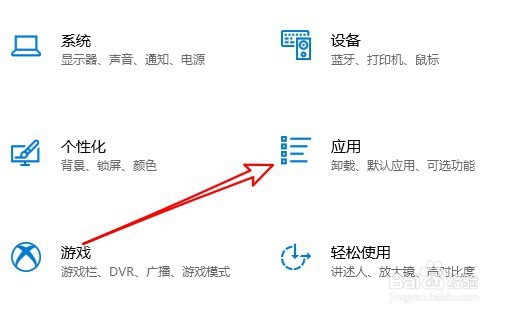
3、接着在打开的窗口中点击“程序和功能”的链接。

4、在打开的窗口中找到“Windows Defender应用程序防护”的设置项。

5、勾选该设置项前面的复选框后点击确定按钮。

6、这时就会自动的下载并安装Windows Defender。
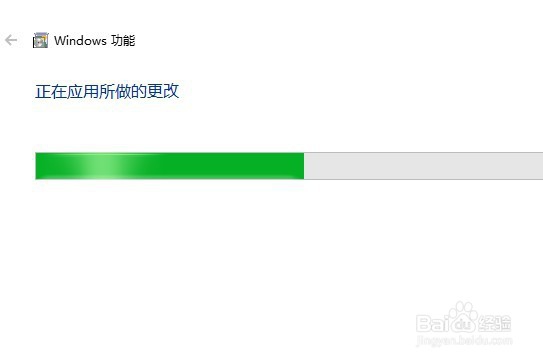
7、一会就会弹出安装完成的提示信息。

8、这样我们就已安装好了Windows Defender安全中心了。
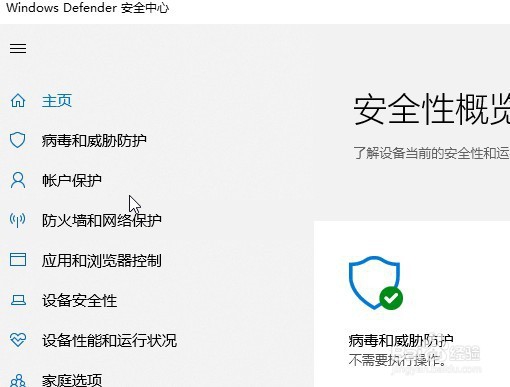
9、总结:
1、右键点击开始按钮,在弹出菜单中选择“设置”的菜单。
2、然后在打开的窗口中点击“应用”的图标。
3、接着在打开的窗口中点击“程序和功能”的链接。
4、在打开的窗口中找到“Windows Defender应用程序防护”的设置项。
5、勾选该设置项前面的复选框后点击确定按钮。
6、这时就会自动的下载并安装Windows Defender。
7、一会就会弹出安装完成的提示信息。
8、这样我们就已安装好了Windows Defender安全中心了。
声明:本网站引用、摘录或转载内容仅供网站访问者交流或参考,不代表本站立场,如存在版权或非法内容,请联系站长删除,联系邮箱:site.kefu@qq.com。
阅读量:152
阅读量:34
阅读量:184
阅读量:41
阅读量:22